В данной статье представлена информация о настройке технологической схемы для менеджера горения и отображении её на главной странице и мнемосхеме.
Содержание:
1.1 Ручная настройка техносхемы
1.2 Автоматическая настройка техносхемы
1.2.1 Создание копии техносхемы
1.2.2 Замена регуляторов/ТУ на техносхеме
2 Отображение техносхемы на главной странице и мнемосхеме
1 Настройка техносхемы
Настройку технологической схемы для менеджера горения можно осуществить двумя способами:
Ручная настройка техносхемы;
Автоматическая настройка техносхемы.
1.1 Ручная настройка техносхемы
Для настройки технологической схемы вручную необходимо воспользоваться функционалом «Техносхемы» в АИИС. Ознакомиться с подробной информацией по работе с данным функционалом можно в статье «Создание технологической схемы».
1.2 Автоматическая настройка техносхемы
Для автоматической настройки технологической схемы потребуется отправить запрос на предоставление доступа к шаблону техносхемы для менеджера горения в отдел технической поддержки АО «Элдис». После обработки запроса в вашем кабинете появится необходимая техносхема (рис. 1).
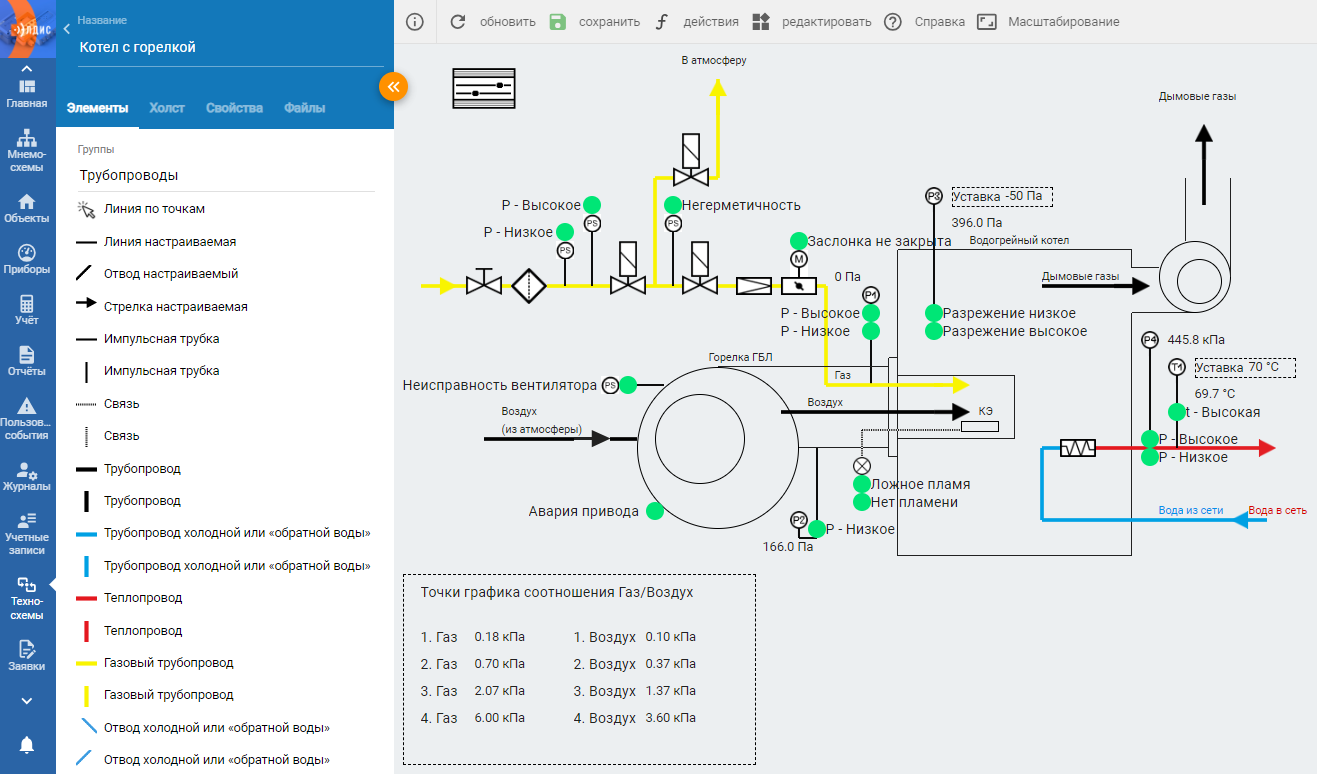
Рисунок 1 – Вид техносхемы для менеджера горения
1.2.1 Создание копии техносхемы
Для дальнейшей настройки рекомендуется создать копию шаблона техносхемы. Для этого на форме техносхемы нужно нажать кнопку «Действия» на верхней панели (рис. 2, элемент 1) и во всплывающем меню выбрать опцию «Создать копию» (рис. 2, элемент 2).

Рисунок 2 – Расположение кнопок для создания копии техносхемы
После чего появится окно (рис. 3), в котором можно изменить название новой техносхемы (по умолчанию указано название техносхемы, по которой создается копия) и нажать кнопку «Сохранить» в правом нижнем углу окна.
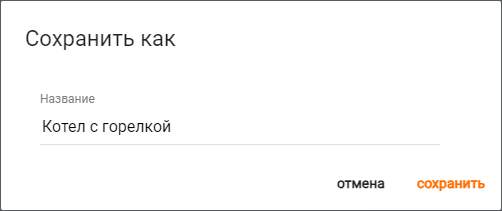
Рисунок 3 – Окно для изменения названия техносхемы
Таким образом, будет выполнен переход на форму созданной копии техносхемы.
1.2.2 Замена регуляторов/ТУ на техносхеме
На форме техносхемы для менеджера горения можно массово изменить регуляторы и точки учёта, по которым отображаются данные. Для этого нужно кликнуть по кнопке «Действия» на верхней панели (рис. 4, элемент 1), после чего во всплывающем меню выбрать пункт «Работа с шаблоном» (рис. 4, элемент 2) и нажать опцию «Замена ПУ, ТУ, регуляторов и контуров».
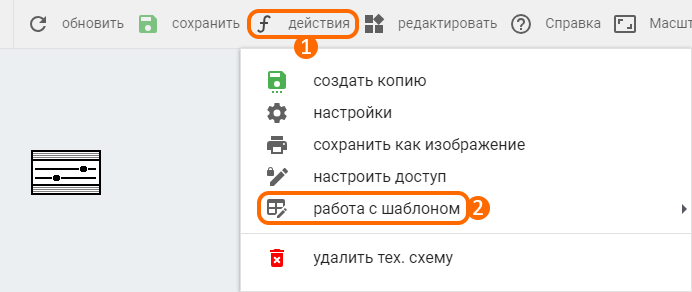
Рисунок 4 – Расположение кнопок для замены ПУ, ТУ, регуляторов и контуров
Далее появится окно «Замена», в котором потребуется указать необходимый регулятор/точку учёта, кликнув на значок поиска в правой части строки (рис. 5).
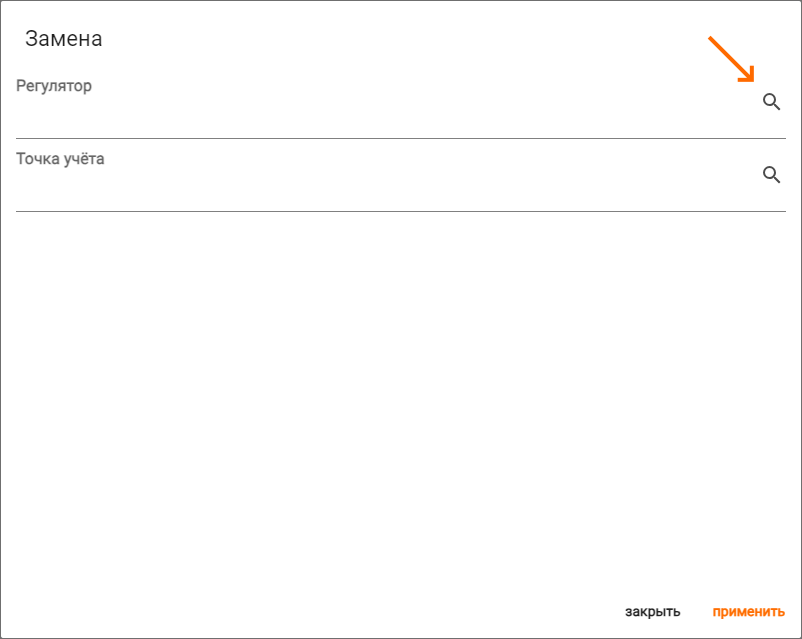
Рисунок 5 – Расположение кнопки для замены регулятора
После чего в появившемся окне (рис. 6) нужно выбрать необходимую запись и нажать кнопку «Применить» в правом нижнем углу окна.
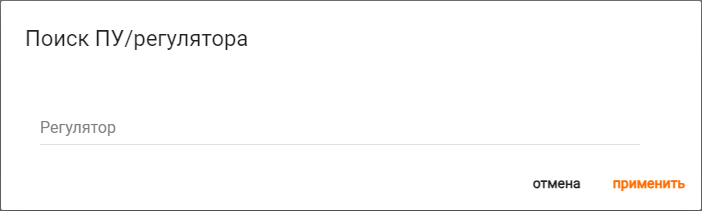
Рисунок 6 – Окно для выбора регулятора
Для сохранения внесенных изменений необходимо нажать кнопку «Сохранить» на панели действий в верхней части экрана.
2 Отображение техносхемы на главной странице и мнемосхеме
Технологическая схема может быть отображена на главной странице и мнемосхеме. Для этого нужно добавить виджет «Техносхема» на форму главной страницы/мнемосхемы. Подробная информация об основных взаимодействиях с виджетами указана в отдельной статье. После чего при его настройке выбрать необходимую для отображения технологическую схему (рис. 7). Более подробно с работой данного виджета можно ознакомиться по ссылке.
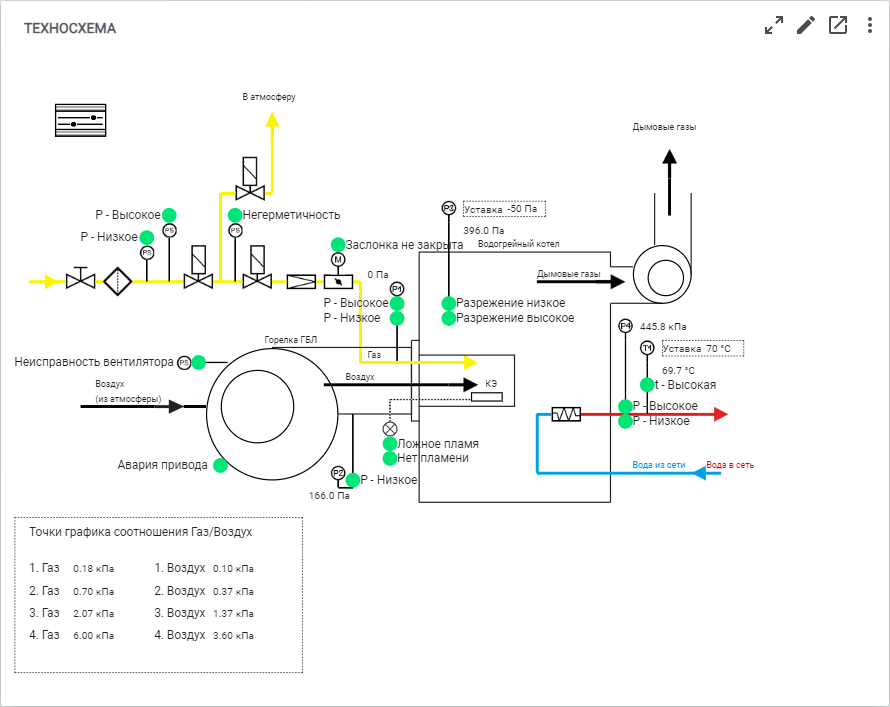
Рисунок 7 – Вид отображенной техносхемы для менеджера горения на виджете
